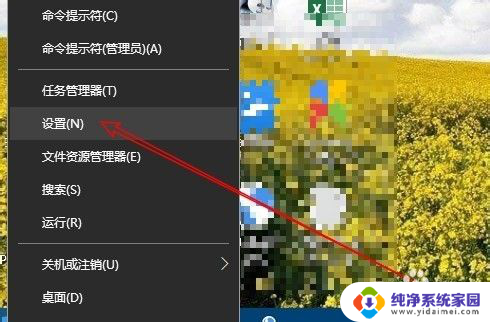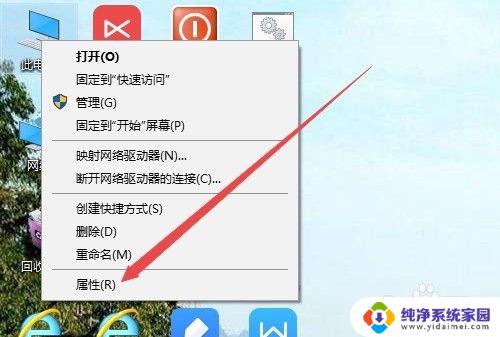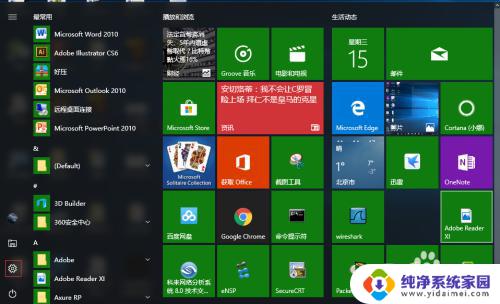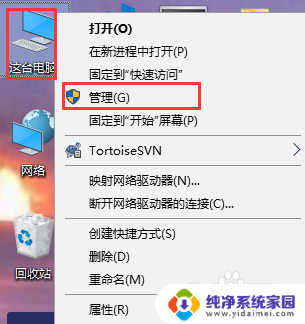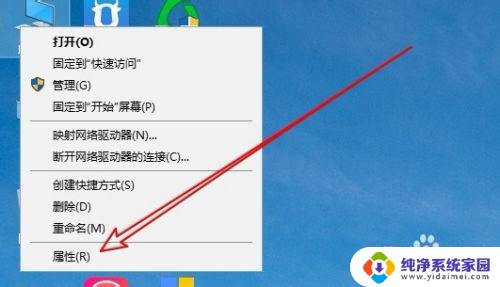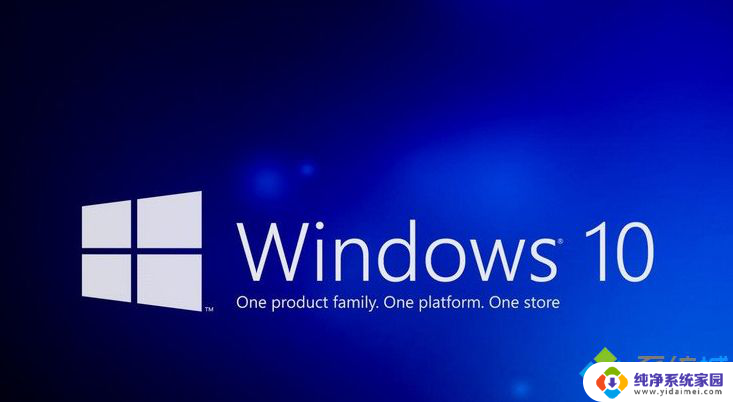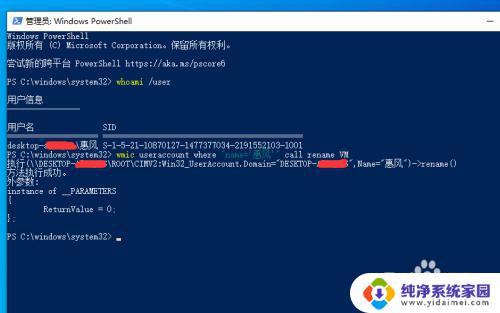win10怎么修改电脑名字 win10如何重命名计算机
win10怎么修改电脑名字,在使用Windows 10操作系统的过程中,我们可能会需要修改电脑的名字,以便更好地区分不同的设备,如何在Win10中进行电脑重命名呢?这个操作非常简单。我们只需要按照一些简单的步骤,就能够轻松地更改计算机的名称。接下来我将向大家介绍具体的操作方法。无论是为了个性化设置,还是为了方便管理,通过修改电脑名字,我们都能够更好地使用Windows 10系统。
步骤如下:
1.点击win10主界面左下角的win键,进入软件排列的菜单(其实该菜单的功能就相当于win7的开始栏)。可以看到,最左侧有一个设置按钮。
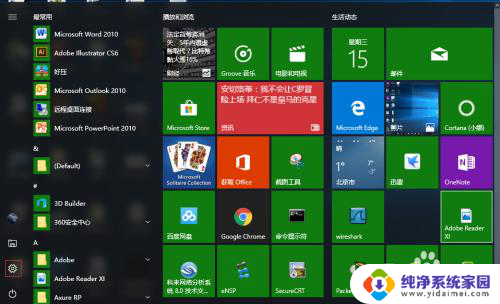
2.点击设置按钮,进入windows设置的主界面。该界面有九大项windows的设置,包含win10系统基本设置的方方面面。
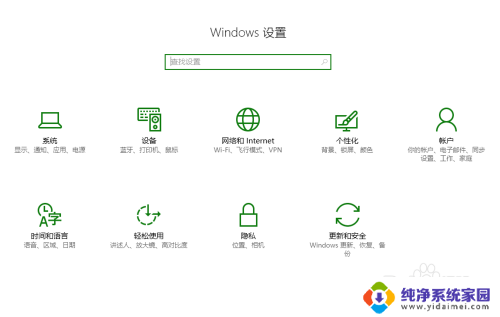
3.再点击系统设置,进入系统设置主界面。下拉左边的滚动条,可以发现最下面有一个“关于”的选项。
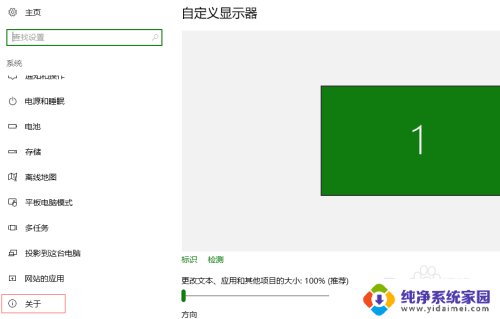
4.点击进入“关于”界面,里面有一个“重命名电脑”的选项。双击该选项,就会弹出一个“重命名你的电脑”的对话框。在该对话框中,输入新的电脑名即可。然后重启电脑,更改成功。
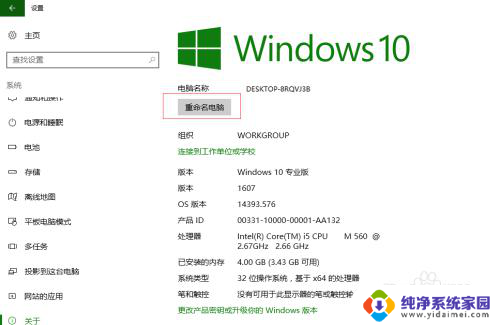
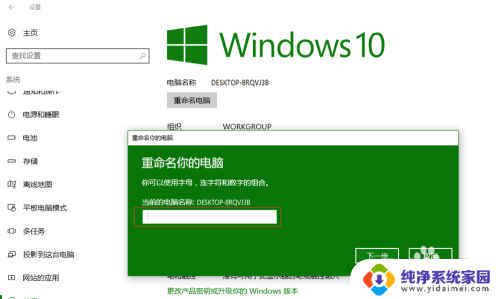
以上就是win10如何修改电脑名字的全部内容,如果你遇到这个问题,可以尝试按照以上方法解决,希望这些方法对你有所帮助。